新浪微博绑定了手机号,怎么更改绑定手机?
1、首先打开手机微博,然后在微博首页点击“...”,然后在出现的下拉中点击“我的资料”
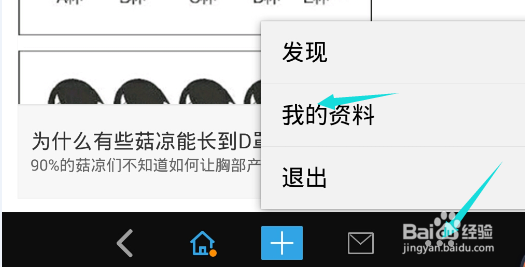
2、然后在我的资料页面中,点击右上角的设置,然后在设置页面找到并点击“账号安全”
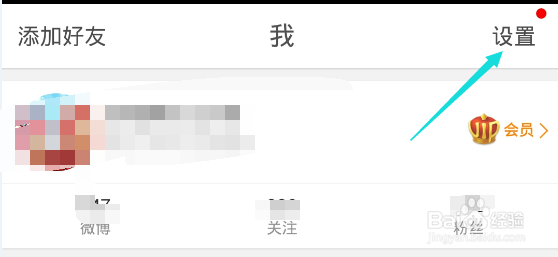

3、这样就来到账号安全页面,这里有我们绑定手机的信息,点击“绑定手机”。
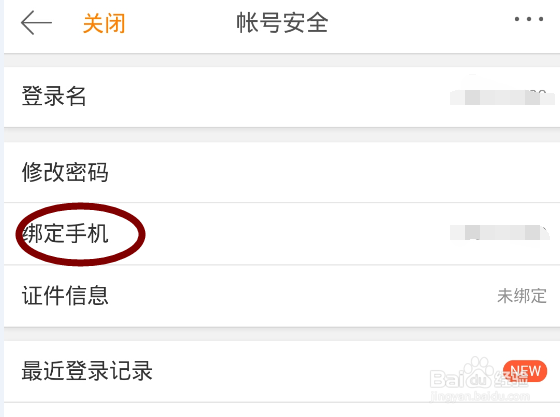
4、然后会要验证手机号,输入绑定的手机号码,点击下一步,然后会提示手机是否能够正常接收短信验证码,根据自己的情况,点击来进行下一步,(以正常接收为例)。

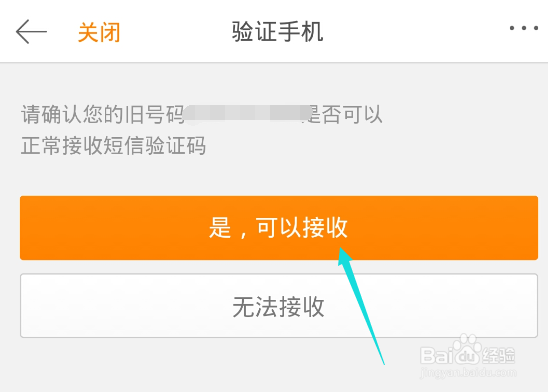
5、这样系统会自动发送手机验证码,读取短信,输入验证码进行下一步

6、然后这里填写输入新的手机号码,然后点击“获取验证码”输入收到的验证码,进行下一步,会弹出绑定成功的提示,这样就行了。
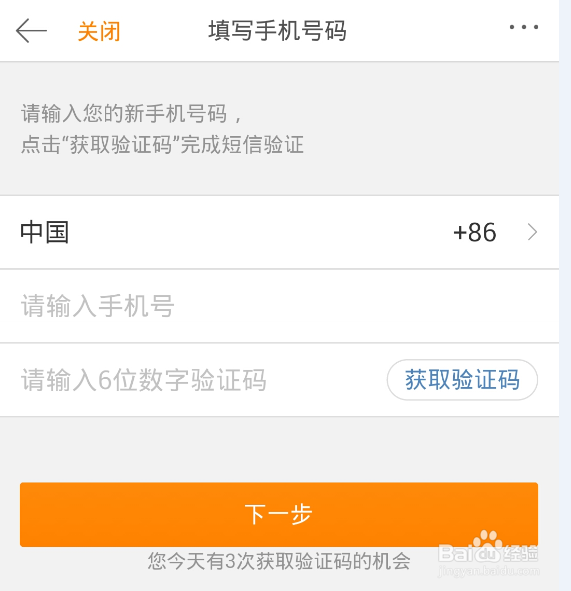
声明:本网站引用、摘录或转载内容仅供网站访问者交流或参考,不代表本站立场,如存在版权或非法内容,请联系站长删除,联系邮箱:site.kefu@qq.com。